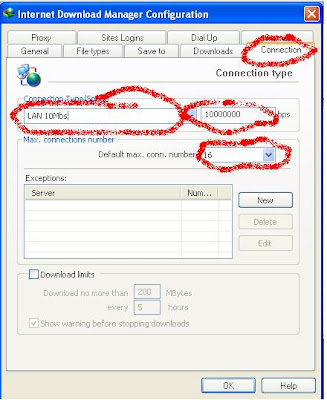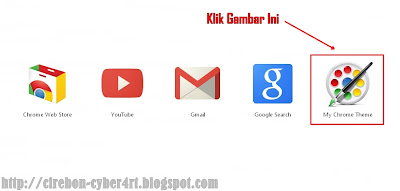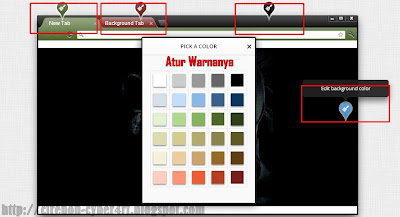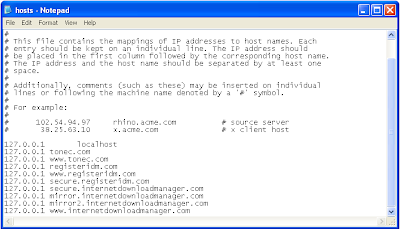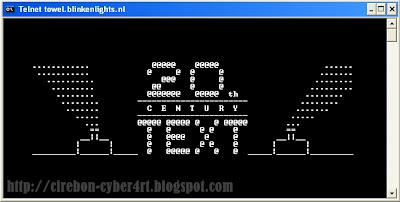Cara Membuat Folder Tidak Bisa di Delete - Pembuatan folder yang tidak bisa di delete bisa untuk mengatasi virus autorun.inf yang metodenya sama seperti SmadAV agar autorun.inf tidak ditempa lagi dengan autorun.inf palsu alias virus.
Nah berikut caranya :
Buka Command Prompt ( Start >> Run >> cmd)
Ketikkan perintah
mkdir C:\autorun.inf
Buat folder con (folder ini tidak bisa dihapus jadi beware)
mkdir \\.\C:\autorun.inf\con
Lalu buat lagi folder aux
mkdir \\.\C:\autorun.inf\con\aux
Lalu buat lagi folder nul
mkdir \\.\C:\autorun.inf\con\aux\nul
Folder tersebut hanya sebagian dari folder yang tidak bisa dihapus oleh sistim windows dikarenakan nama tersebut adalah system variable windows. Selain itu ada juga NUL, COM1, COM2, COM3, LPT1, LPT2, LPT3, COM1 hingga COM9, dan LPT1 hingga LPT9
Maka dari itu membuat folder dengan nama tersebut dengan cara manual atau tidak menggunakan cara diatas tidak bisa begitu juga untuk didelete folder tersebut tidak bisa makanya ditaruh di dalam autorun.inf supaya tidak ditimpa lagi dengan autorun.inf virus. Akan tetapi masih bisa diakalin juga sih.